En esta página, se explica cómo un usuario puede filtrar y limitar los datos en una Explorar de Looker. Por ejemplo, un usuario puede filtrar los resultados de la búsqueda de Explorar para que se muestren los datos de los últimos tres meses o de un cliente determinado. Los usuarios también pueden limitar la cantidad de filas o columnas dinámicas que se muestran en un Explorar.
Cómo filtrar datos
Los filtros te permiten restringir los datos que ves a los elementos de interés. Cualquier campo de tu instancia de Looker puede convertirse en un filtro.
Tampoco es necesario que agregues una dimensión o una métrica a tus resultados para filtrarlos. Por ejemplo, puedes crear una consulta que filtre la Fecha del pedido para los últimos 90 días, aunque tus resultados solo muestren Cliente y Cantidad de pedidos.
Puedes usar cualquier combinación de estos tipos de filtros en tu búsqueda:
Los filtros básicos son los más comunes. Looker proporciona listas desplegables, widgets de calendario y campos de texto adecuados.
Las coincidencias avanzadas permiten establecer una condición más avanzada para un campo, como búsquedas de texto complejas o un período que comienza en el pasado y se extiende durante una cierta cantidad de días.
Los filtros personalizados te permiten especificar una lógica de negocios detallada, combinar la lógica
ANDyOR, o bien usar funciones de Looker.
Filtros básicos
Existen varias formas de agregar un filtro básico:
- En el Selector de campos, selecciona Filter by field a la derecha del nombre del campo.
- En la pestaña Resultados del panel Datos, selecciona el ícono de ajustes en el encabezado del campo y, luego, Filtro.
Los filtros aparecen en la sección Filtros. Para quitar un filtro, selecciona Quitar a la derecha de la cláusula del filtro.
Filtros estándar
Las opciones de filtro estándar varían según el tipo de filtro. Por ejemplo, una dimensión de tiempo te permite seleccionar un período, mientras que una dimensión numérica te proporciona opciones como es o es >.
En el caso de las dimensiones de texto, Looker muestra una lista de los valores de datos existentes para el campo. A medida que escribes, Looker reduce la lista a los valores que incluyen ese texto.
Para filtrar una gran cantidad de valores, pega una lista de valores en el campo de filtro. La cantidad máxima de valores que puedes pegar puede estar limitada por tu navegador o por otros elementos de tu red, y puede ser de hasta 2,000.
Para ingresar un carácter especial en un filtro estándar, primero agrega una barra inversa inicial. Por ejemplo, para filtrar por Santa Cruz, CA, debes ingresar Santa Cruz \, CA.
Para agregar otra opción al filtro, selecciona + Filtro. Esta acción abre el diálogo Add Filter, que te permite elegir un campo en el que crear la nueva opción de filtro. Para agregar un nuevo grupo de filtros, selecciona + Grupo nuevo en la sección Filtros.
Cuando agregas más de un filtro, la opción para especificar entre la lógica de filtro AND y OR y alternar entre ellas aparece a la izquierda de los campos de filtro. Un nuevo grupo de filtros crea un conjunto independiente de filtros con la opción de especificar la lógica de filtro entre grupos AND y OR.
Filtros con atributos del usuario
Los administradores de Looker pueden configurar atributos de usuario que especifiquen valores específicos del usuario. Por ejemplo, un administrador puede definir un atributo de usuario para una región de ventas y asignar los valores adecuados a usuarios individuales o grupos de usuarios.
Los atributos de usuario te permiten personalizar automáticamente una vista o un panel para cada usuario que los consulte. La condición coincide con un atributo de usuario proporciona esta flexibilidad específica del usuario. Por ejemplo, puedes filtrar una dimensión de región de ventas en un Look para que sea igual a un atributo del usuario de la región de ventas. El Look filtrará la región de ventas específica del usuario y se ajustará automáticamente para mostrar a cada usuario los datos de su propia región de ventas.
Filtros de coincidencias avanzadas
Para agregar un filtro de coincidencias avanzadas, selecciona la opción coincidencias (avanzadas) en el menú desplegable de condiciones del filtro.
En el campo de texto, ingresa la expresión de filtro. Para ver todas las expresiones de filtro disponibles, consulta la página de documentación Expresiones de filtro de Looker.
Para ingresar un carácter especial en un filtro de coincidencias avanzadas, primero agrega un acento circunflejo inicial (^). Por ejemplo, para filtrar por Santa Cruz, CA, debes ingresar Santa Cruz ^, CA.
Tu administrador de Looker puede configurar valores específicos del usuario, llamados atributos del usuario, que te permiten personalizar automáticamente un Look para cada usuario. Para hacer referencia a un atributo del usuario en un filtro de coincidencias avanzadas, usa la siguiente sintaxis:
{{ _user_attributes['USER_ATTRIBUTE_NAME'] }}
Filtros personalizados
Los filtros personalizados te permiten escribir los campos, las constantes, las funciones y los operadores para personalizar tu filtrado. Looker te permite crear una expresión que se evalúa como yes o no. Cuando ejecutas la consulta, Looker solo devuelve las filas para las que esa condición es yes.
Cómo agregar un filtro personalizado
Para agregar un filtro personalizado desde la sección Filtros, sigue estos pasos:
- Selecciona + Expresión personalizada.
- Ingresa una dimensión o una función para que Looker muestre una lista de funciones, operadores y nombres de campos que puedes usar en tu expresión. Selecciona un término en el menú desplegable para agregarlo a tu expresión. Cuando termines, tu expresión de filtro personalizada debe evaluarse como
yesono. - Selecciona Guardar.
- Selecciona Ejecutar (o usa la combinación de teclas Comando + Intro para Mac o Ctrl + Intro para Windows) para ejecutar tu búsqueda con el filtro personalizado aplicado.
En la página de documentación Crea expresiones de Looker, se explica cómo crear expresiones de Looker y cómo te puede ayudar el editor.
Las expresiones de Looker pueden usar tantos campos, funciones y operadores como requiera tu lógica empresarial. Cuanto más compleja sea tu condición, más trabajo deberá realizar tu base de datos para evaluarla. Las condiciones complejas pueden alargar los tiempos de consulta.
Cómo quitar un filtro personalizado
Para quitar una expresión de filtro personalizada de la búsqueda, selecciona Quitar en el encabezado Filtro personalizado. Si dejas abierta la página del navegador, Looker recordará lo que escribiste y tu expresión volverá a aparecer si vuelves a seleccionar Filtro personalizado.
Filtrado de dimensiones: Restringe los datos sin procesar antes de los cálculos
Cuando filtras según una dimensión, restringes los datos sin procesar antes de que se realicen los cálculos.
Por ejemplo, supongamos que creaste una exploración para ver cuántos pedidos se realizaron cada día. El Explorar incluye los campos Fecha de creación de pedidos y Cantidad de pedidos. Luego, agrega un filtro en una dimensión de Estado del pedido con la condición is COMPLETED.

Looker quita de los datos todos los pedidos que no se completaron. La medida sigue contando los pedidos restantes para cada día, pero los valores de la medida son más bajos.
Medidas de filtrado: Restringen los resultados después de calcular las medidas.
Cuando filtras según una medida, restringes los resultados después de que se calcula la medida.
Por ejemplo, supongamos que creaste una exploración para ver cuántos pedidos se realizaron cada día. El Explorar incluye los campos Fecha de creación de pedidos y Cantidad de pedidos. Luego, agrega un filtro en la medida Recuento de pedidos con la condición is < 20.

Primero, Looker cuenta todos los pedidos de cada día. Luego, se aplica el filtro. El filtro limita el conjunto de datos solo a los días en los que hubo menos de 20 pedidos. Es posible que debas desactivar la opción Completar dimensión de Looker si este devuelve valores nulos.
Cómo limitar los datos
Looker admite hasta 5,000 filas y 200 columnas para los resultados de consultas dinámicas o no dinámicas. Para el rendimiento del navegador, se recomiendan 50 columnas o menos. Looker establece un límite predeterminado de 50 columnas para los resultados de las consultas dinámicas.
Para ver un subconjunto de los resultados completos de tu consulta, puedes establecer un límite de filas, un límite de columnas o ambos.
Límites de filas
Puedes establecer un límite de hasta 5,000 filas. Looker te advierte si es posible que ocultes datos estableciendo un límite de filas demasiado bajo. El orden de clasificación es importante: Looker primero aplica la clasificación y luego aplica el límite. Por ejemplo, en una consulta que contiene los campos Mes de creación de pedidos y Cantidad de pedidos, ordena por Cantidad de pedidos y, luego, especifica un límite de filas de 5 para ver los meses que tuvieron la mayor cantidad de pedidos.

Para obtener más información sobre los límites de filas en otras partes de Looker, consulta ¿Cuáles son todos los límites de filas en Looker? Página de prácticas recomendadas
Límites de columnas
Si agregaste una tabla dinámica a los resultados de tu consulta, puedes aplicar un límite de columnas de hasta 200. Looker te advierte si es posible que ocultes datos estableciendo un límite de columnas demasiado bajo. El orden de clasificación de tu tabla dinámica es importante: Looker primero aplica la clasificación y luego aplica el límite. Por ejemplo, en una consulta que contiene el campo Cantidad de pedidos y que se segmenta según el campo Mes de creación de pedidos, ordena por Mes de creación de pedidos para ver los cinco meses más recientes en los que se crearon pedidos.
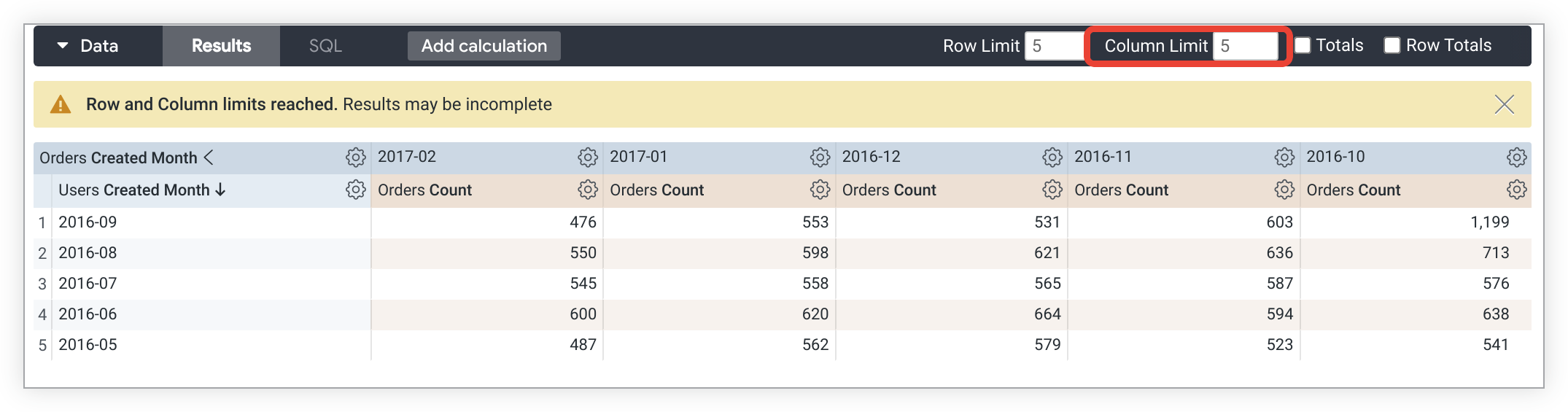
Las dimensiones, los cálculos basados en tablas de dimensiones, las columnas de totales de filas y los cálculos basados en tablas de mediciones fuera de las tablas dinámicas no se incluyen en el límite de columnas. Los grupos segmentados se consideran una columna para el límite de columnas.

